Převedení tabulky aplikace OneNote na list aplikace Excel
Někdy se dá vzhled tabulky na stránce zlepšit tak, že tabulku naformátujete, aby připomínala jednoduchou tabulku. Ve OneNotu 2013 nebo 2016 máte také možnost ji převést na plně funkční tabulku Microsoft Excelu.
-
Otevřete ve OneNotu stránku obsahující tabulku, kterou chcete převést.
-
Aktivujte tabulku kliknutím do některé její buňky a zobrazte skrytou kartu Nástroje tabulky.
-
Na kartě Nástroje tabulky vyberte možnost Převést na excelovou tabulku.
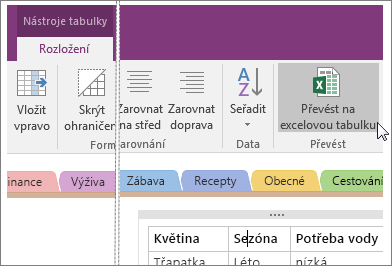
OneNote převede tabulku na excelovou tabulku a vloží na stránku ikonu a vložený dynamický náhled souboru. Když tabulku změníte nebo aktualizujete, její náhled na stránce poznámek se automaticky aktualizuje.
Pokud jsou data už v tabulce, můžete excelovou tabulku přidat na stránku.










